Како користити Лумен5 да свој блог пост претворите у видео
Да ли(Did) сте знали да ваш сопствени садржај, произведен по високим стандардима, није само једно од ваших најмоћнијих средстава на мрежи, већ и поклон који можете наставити да дајете? Ваш сопствени садржај пружа основу за могућност рангирања у Гоогле-(Google) у , производи препознавање бренда и/или имена и представља основно средство помоћу којег можете остварити приход на мрежи.
Ваше је и да промените намену са писаног садржаја на пројекције слајдова, видео записе, богате медије и још много тога. Распрострањеност и интересовање за видео конзумацију су од посебног интереса за све који желе да направе таласе и стекну привлачност на мрежи.
Лумен – начин да лако направите анимиране видео записе(Lumen – A Way To Make Easy Animated Videos)
Нисте стручњак за креирање видео записа? Нема потребе за бригом. Међу алаткама које су доступне на мрежи, Лумен5(Lumen5) , интуитивни видео алат за превлачење и испуштање, може вам помоћи да брзо и лако претворите свој писани садржај у занимљив анимирани видео који се може делити.
Цене се крећу од бесплатних до планова на нивоу предузећа. Бесплатна верзија вам омогућава приступ:
- Популарне теме.
- Стандардна библиотека медија.
- Више од 3.000 музичких нумера.
Такође можете креирати и преузети пет видео записа месечно. Резолуција видео снимка је нижа него код плаћених верзија и укључиће лого Лумен5(Lumen5) у заслугама.
Ако желите да уклоните лого и направите видео у већој резолуцији, мораћете да га надоградите. Међутим, побољшани трошкови су веома разумни у поређењу са вредношћу. Пакет најнижег нивоа је само 29 УСД месечно када се наплаћује месечно и 19 УСД месечно ако се наплаћује годишње (228 УСД).
Покушајте да користите Лумен5 бесплатно(Try using Lumen5 for free) прво пратећи кораке у наставку. Ако вам се свиђа и желите да надоградите, увек можете то учинити касније.
Изаберите формат(Choose a Format)
Када кликнете на Креирај видео(Create Video) , биће вам дата могућност да изаберете формат друштвених медија или прилагођени формат који желите да користите. Или можете прескочити овај корак.
Имајте на уму да га можете променити у било ком тренутку. Доступне опције су за:
- Фејсбук.
- Инстаграм.
- Твиттер.
- Снапцхат.
- ЈуТјуб.
- ЛинкедИн.
- Пинтерест.
- Прилагођено(Custom) ( пејзаж(Landscape) , квадрат(Square) , вертикално(Vertical) , поштанско сандуче(Letterbox) ).
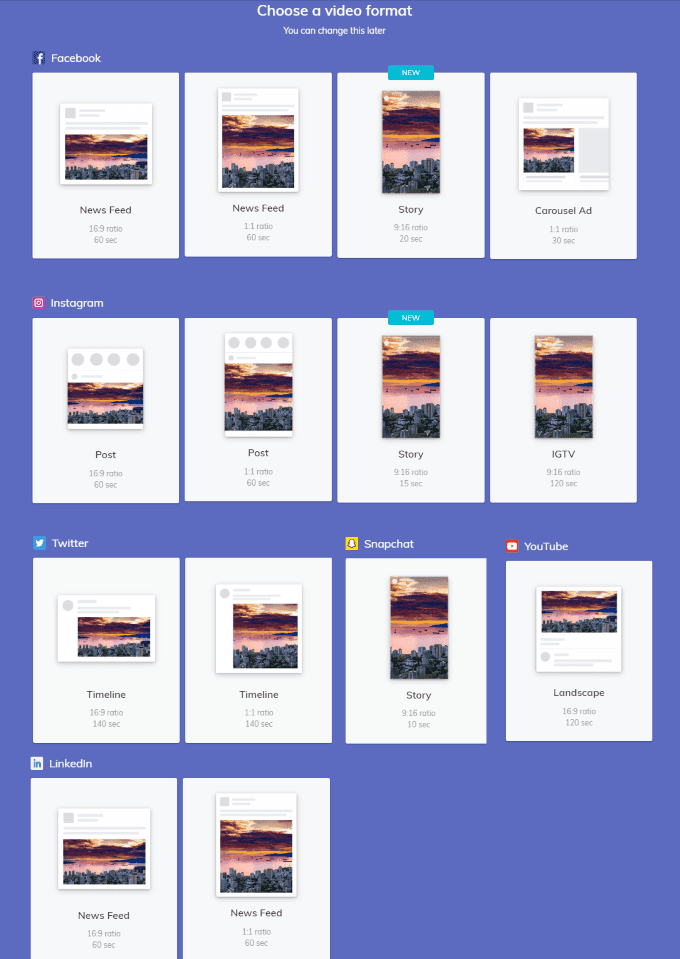

Изаберите тему(Choose a Theme)
Лумен5(Lumen5) нуди неколико тема које можете изабрати.

Брендирајте свој видео(Brand Your Video)
Додајте свој бренд својим видео записима додавањем логотипа, постављањем шеме боја и одабиром или отпремањем фонта који желите да користите.
Почните тако што ћете кликнути на Стил(Style) у навигацији са леве стране.
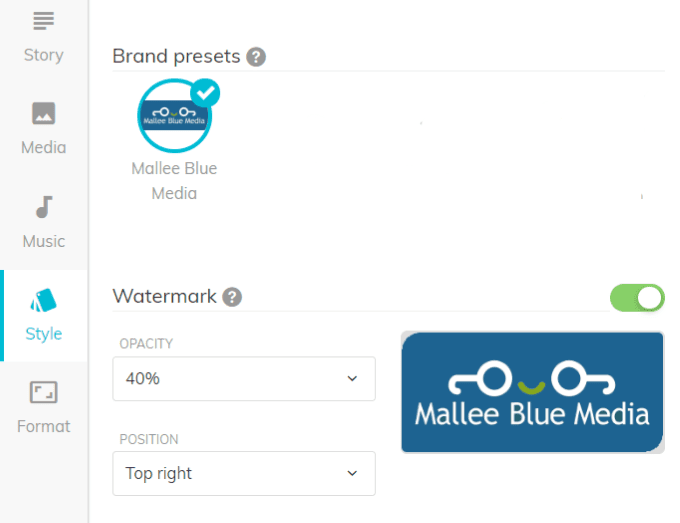
Додајте свој логотип(Add Your Logo)
Можете одабрати да отпремите свој логотип или да га не укључите тако што ћете укључити дугме поред Водени жиг(Watermark) . Када је зелено, то значи да ће се отпремљени лого појавити у вашем видеу.
Непрозирност и позиција вашег логотипа такође зависи од вас. Кликните на падајући мени поред сваке да бисте видели своје опције и изабрали једну.
Одаберите своје боје(Choose Your Colors)
Из опције менија Стил(Style) можете да изаберете боје текста и позадине које одговарају идентитету вашег бренда.

Можете променити тему кликом на дугме Промени тему(Change theme) . Да бисте пронашли боју текста, поднаслова, истакнутог подручја и боје акцента које желите да користите, кликните на дугме падајућег менија поред сваке опције.
Пратите исти поступак да бисте изабрали жељени фонт или отпремили свој.
Конвертујте свој постојећи садржај(Convert Your Existing Content)
Постоје три једноставна начина на која можете да конвертујете постојећи садржај користећи Лумен5(Lumen5) . Можете:
- Унесите УРЛ свог поста на блогу.
- Копирајте и налепите свој текст у предвиђени простор.
- Отпремите своје слике и видео записе.

Иоур Сторибоард(Your Storyboard)
Основа за ваш видео се аутоматски креира без обзира да ли унесете УРЛ(URL) или налепите садржај у оквир за текст.
Текст ће се појавити на вашој контролној табли за уређивање на левој страни екрана. Сторибоард ће се појавити на десној страни.
Када унесете УРЛ(URL) , Лумен5(Lumen5) користи вештачку интелигенцију (АИ) да ручно бира реченице (погледајте истакнути текст) и слике уместо вас.
Имате опцију да задржите њихове предлоге или да обришете таблу.

Ако одлучите да прихватите АИ предлоге, и даље можете да уносите измене. На пример, рецимо да желите да укључите први пасус. Кликните(Click) на њу и биће додат на сторибоард.
Систем ће аутоматски креирати подсцену (додатни слајд са истом сликом или видео снимком) ако је ваш текст предугачак.
Процедура је иста ако одлучите да одбаците АИ предлоге.
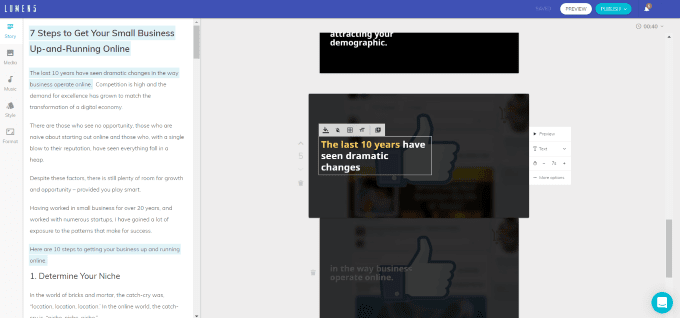
Уреди текст(Edit Text)
Да бисте изменили текст у својој сторибоард-у, кликните унутар оквира и унесите промене које желите. Можете уређивати, додавати или брисати текст.
Користећи АИ, Лумен5(Lumen5) аутоматски израчунава:
- Где позиционирати текст.
- Колико дуг треба да буде сваки слајд.
- Који текст истакнути.
Међутим, можете поништити предлоге и направити било које промене које желите. Имајте на уму да ће медијска позадина бити анимирана у приказаном видеу. Можете да прегледате анимацију за сваки слајд тако што ћете кликнути на Преглед(Preview) .
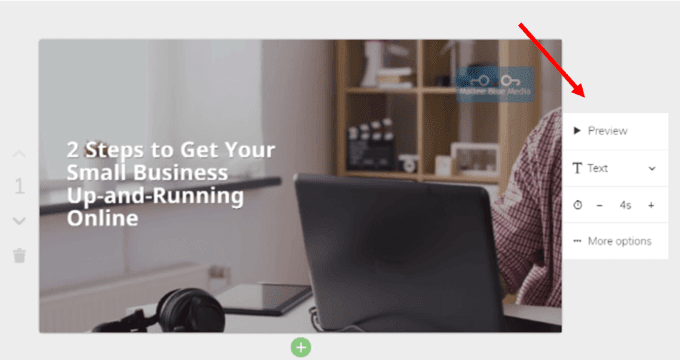
Можете одабрати какву врсту текста желите (ако постоји). Ваше опције су:
- Наслов.
- Обичан текст.
- Цитат.
- Нема текста.
На пример, ако желите да ваш текст буде текст наслова(Title) , кликните на Наслов(Title) и он ће се променити.

Имајте на уму да текст на горњем слајду који се користи као текст наслова(Title) одсеца реч Трчање(Running) . Имате неколико избора да ово поправите.
Промените позицију текста(Change The Position Of The Text)
Ако кликнете унутар слајда близу текста, отвориће се још неке функције за уређивање, укључујући позицију текста(Text position) . Ово је функција коју желите да користите.

Ако центрирате текст, неће одсећи ни реч. Међутим, још увек сече речи са цртицом. Боље је него раније, али још увек није идеално.
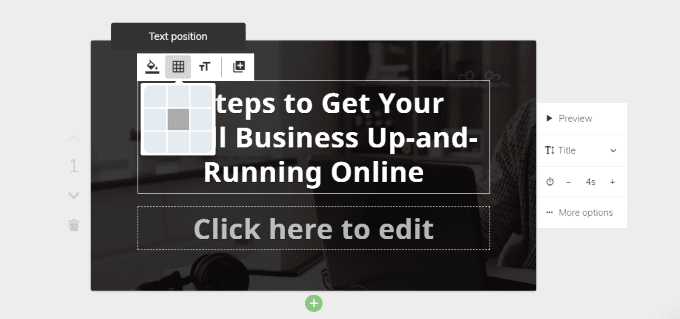
Можете се поиграти са текстом и резимирати га да би се боље уклапао. За овај туторијал, променио сам текст тако да гласи Покрените своје мало предузеће на мрежи у 2 корака(Get Your Small Business Up-And-Running Online In 2 Steps) .

То изгледа много боље. Ако испробате различите варијације локације и израза, а и даље вам не изгледа добро, можете да га вратите на обичан текст из текста наслова(Title) .
Када уређујете свој текст и желите да натерате реч у следећи ред, ако кликнете на тастер ентер на рачунару, Лумен5(Lumen5) ће креирати подсцену (додатни слајд).
Ако желите да текст остане на истом слајду, држите притиснут тастер „схифт“ на рачунару док притиснете ентер(enter) .
Како истакнути текст(How To Highlight Text)
Почните тако што ћете изабрати текст који желите да истакнете и кликните на икону Истакни(Highlight) . Слика испод приказује резултате.
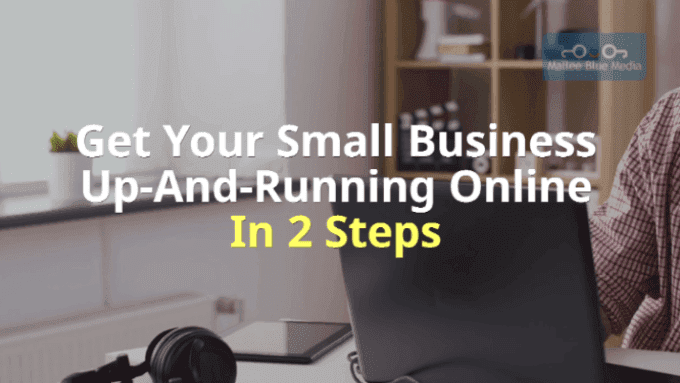
Изаберите свој медиј(Choose Your Media)
Имате контролу над сваким аспектом сваког слајда, укључујући избор позадине из библиотеке медија или отпремање сопствене (максимална величина је 15 МБ).
- Изаберите Медији(Media) у навигацији са леве стране да бисте претраживали и изаберите медије из Библиотека, ГИФ-ови(Library, GIFs) и Отпремања(Uploads) . Такође имајте на уму да постоји филтер који вам омогућава да бирате између видео записа, фотографија(Videos, Photos) или уредништва(Editorial) .

- Када пронађете медијску датотеку коју желите да укључите у своју причу, превуците је из одељка за медије на слајд где желите да је користите.

Више опција за уређивање(More Editing Options)
Иако Лумен5(Lumen5) аутоматски додељује дужину времена репродукције сваког слајда, можете га променити. Потражите икону времена и кликните на знак плус или минус да бисте променили колико дуго желите да слајд траје.

Скратите видео или промените изглед(Trim a Video Or Change The Layout)
- Кликните на Више опција које(More options) се виде на слици изнад. Отвориће се искачући оквир у коме можете променити изглед или ниво затамњења.

- Такође можете подесити дужину видео позадине тако што ћете кликнути на Трим(Trim) у истом искачућем оквиру.

Додајте или избришите сцену или подсцену(Add Or Delete a Scene Or Subscene)
Погледајте зелену траку на дну слајда на слици испод.
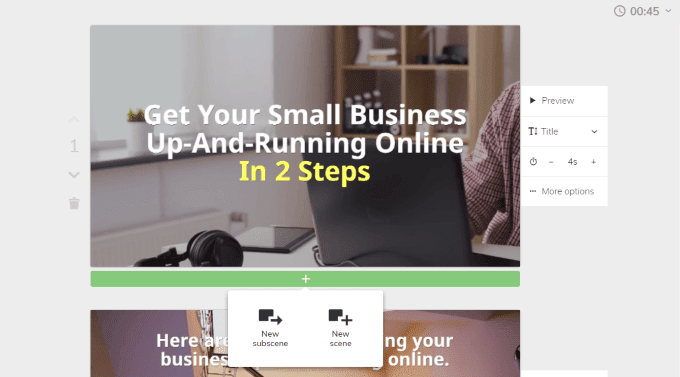
Када кликнете на знак +, видећете да можете додати сцену или подсцену.
Стрелица надоле, која се налази на левој страни слајда, помериће слајд надоле у вашој сториборди. Пошто је ово први слајд, видећете само стрелицу надоле.
Остали слајдови ће имати и стрелицу нагоре и надоле да бисте померили слајд тамо где желите.
Икона канте за смеће је управо оно што изгледа. Кликните на њега да бисте избрисали било који слајд за који не желите да буде укључен у ваш видео.
Додај музику(Add Music)
Лумен5(Lumen5) вам даје приступ библиотеци аудио датотека без ауторских права. Такође можете да отпремите своје. Изаберите Музика(Music) из области за навигацију са леве стране.
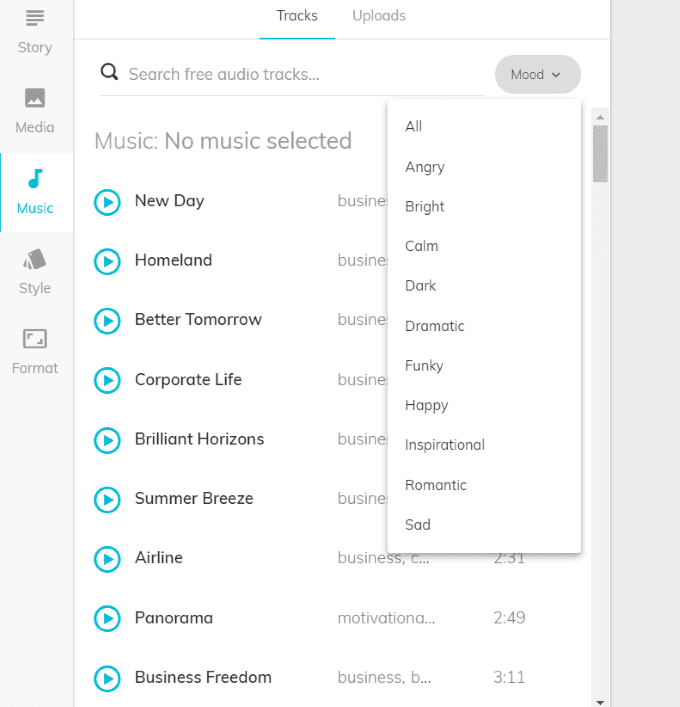
Имајте(Notice) на уму да такође можете сортирати библиотеку према расположењу, што олакшава проналажење нумере са правим осећајем за ваш видео.
Слушајте нумеру кликом на икону Пусти(Play) са леве стране. Када пронађете (или отпремите) музику коју желите, примените је на видео тако што ћете кликнути на њу.
Ако не желите да укључите музику, оставите тај одељак празан.
Прегледајте и објавите свој видео(Preview & Publish Your Video)
Када имате све слајдове онако како желите, можете да прегледате видео да бисте били сигурни да сте задовољни њиме. Затим се можете вратити и даље уређивати или објавити свој видео.
Погледајте горњи десни угао вашег сторибоарда да бисте видели укупну дужину видео снимка. Ако желите, можете кликнути на падајући мени поред времена и променити брзину у Брзо(Fast) или Споро(Slow) . Подразумевано је Нормално(Normal) .
Кликните на Објави(Publish) када будете спремни да Лумен5 учини(Lumen5) своју магију. Потребно је неколико минута да се ваш видео прикаже. Добићете е-поруку када се заврши.
Вратите се на своју контролну таблу и кликните на завршени видео. Можете га отпремити на Фацебоок(Facebook) , поделити на Инстаграму(Instagram) , преузети на свој рачунар или уредити ако желите да унесете још промена.
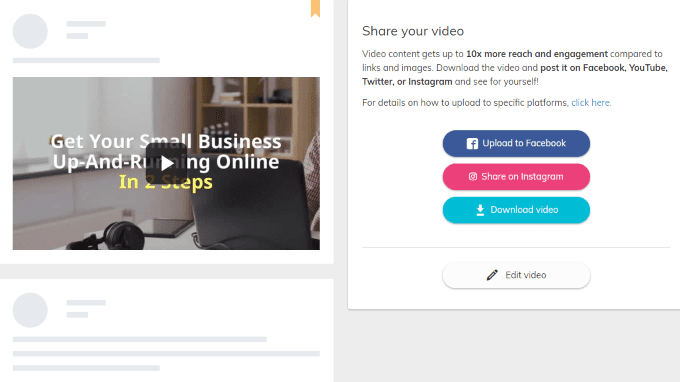
Лумен5(Lumen5) нуди мноштво опција и функција које ће вам помоћи да креирате упечатљив, занимљив и професионалан видео за промоцију вашег пословања.
Related posts
Како направити Вик блог који је једнако добар као и ВордПресс
Најбољи формат за писање на блогу за постизање ваших поена
Како преместити ВордПресс веб локацију са једног хоста на други
Како инсталирати и подесити ВордПресс на Мицрософт Азуре
Како покренути невероватно брз ВордПресс на Мицрософт Азуре
Како ажурирати ПХП у ВордПресс-у
Како да конфигуришете приватност у ВордПресс-у и зашто је то важно
ВордПресс Јетпацк: Шта је то и да ли га вреди инсталирати?
Како прећи са класичног ВордПресс уређивача на Гутенберг
8 бесплатних Премиум ВордПресс тема за инсталирање
Како инсталирати ВордПресс тест локацију на свој рачунар
Како се користи ВП Супер Цацхе на ВордПресс блогу
Како заштитити странице лозинком на вашој ВордПресс веб локацији
Како инсталирати ВордПресс на Гоогле Цлоуд Платформу
Како да направите сопствени искачући прозор са купоном у ВордПресс-у
Како да пратите неисправне везе помоћу Гоогле алатке за вебмастере
Како повећати перформансе у ВордПресс-у кроз чишћење базе података
Како пронаћи своју пријаву администратора за ВордПресс
Како ручно подесити ВордПресс на домену
Како да проверите да ли је веб сајту забрањен АдСенсе
